Gondjai vannak kedvenc podcastjainak lejátszására a Spotify -on? Ha igen, nem vagy egyedül. Bár a Spotify az legjobb podcast és zenei streaming szolgáltatások közé tartozik, nem mentes a problémáktól. Szerencsére számos javítás létezik, amellyel megpróbálhatja újra lejátszani podcastjait.
Ebben a hibaelhárítási útmutatóban megvizsgáljuk azokat a leggyakoribb problémákat, amelyek miatt a Spotify podcastok nem játszhatók le, és végigvezetjük a hibaelhárítás lépésein Androidon, iPhone-on és iPaden.
1. Force-Quit és Indítsa újra a Spotify
tHa a Spotify nem tudja streamelni a podcastokat, először kényszerítse ki az alkalmazást, és indítsa újra. Ez gyakran megoldja a váratlan műszaki problémákat, amelyek a problémát okozhatják.
Ehhez csúsztassa felfelé a képernyőt, hogy előhívja iPhone vagy Android alkalmazásváltóját, távolítsa el a Spotifykártyát, és indítsa újra az alkalmazást a kezdőképernyőn keresztül.

2. Indítsa újra a telefont
Ha a Spotify továbbra is problémákba ütközik a podcastok lejátszásával, indítsa újra iPhone-ját vagy Android. Ez segíthet megszüntetni a rendszerrel kapcsolatos hibákat, amelyek megakadályozzák az alkalmazás megfelelő működését.
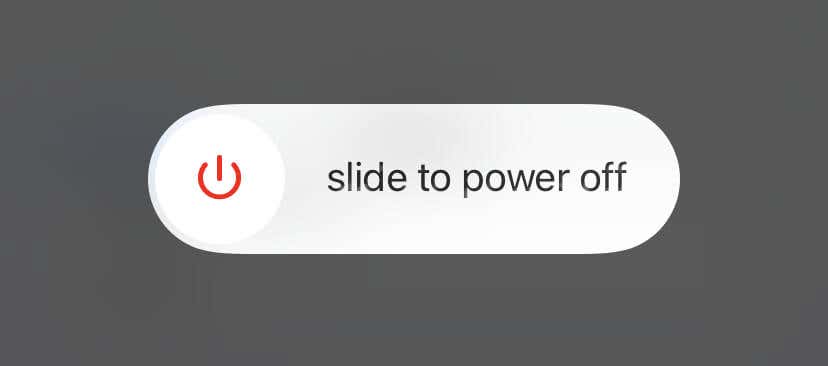
3. Ellenőrizze a Spotify szerver állapotát
A Spotify időnként olyan szerveroldali hibákba ütközhet, amelyek megakadályozzák a podcastok streamelését. A szolgáltatás állapotfrissítéseiért tekintse meg a A Twitter Spotify állapotoldala elemet. Látogassa meg a Spotify subreddit a Redditen oldalt is, hogy megtudja, más Spotify-felhasználók is találkoznak-e hasonló problémákkal.
4. Ellenőrizze a hálózati kapcsolatot
A gyenge internetkapcsolat egy másik probléma a nem következetes podcast lejátszással a Spotify-on. Ha más tevékenységek, például a dalok lejátszása is lassúnak vagy szabálytalannak tűnnek, a probléma gyors megoldásának módja a engedélyezze és tiltsa le a telefon repülőgép üzemmódját.
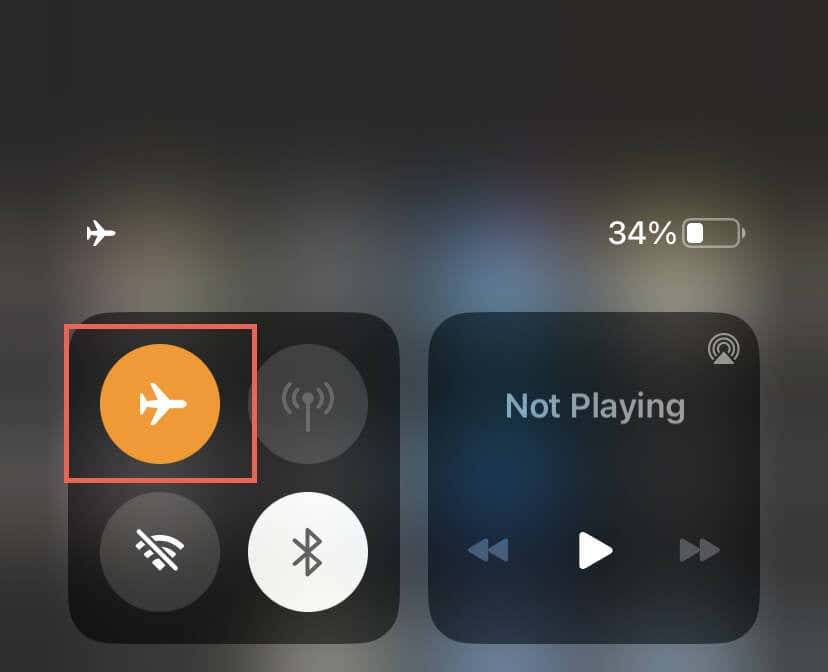
Ha ez nem segít, kísérletezzen különböző javításokkal, például indítsa újra a Wi-Fi-útválasztót, csatlakozzon egy másik Wi-Fi-hálózathoz, vagy váltson mobiladat-kapcsolatra és fordítva. További információ: tekintse meg útmutatóinkat a lassú Wi-Fi hibaelhárításához és mobil adat.
5. Lekapcsolódás a virtuális magánhálózatokról
AVirtuális magánhálózatok (vagy VPN-ek) az internetes forgalmat távoli szervereken keresztül irányítja, ami késéseket és fennakadásokat okozhat. Ha VPN-t használ, kapcsolja ki.
Lépjen a Beállítások>Általános>VPN és eszközkezelés(iOS) vagy a Beállítások>oldalra. Hálózat és internet>VPN(Android), és tiltson le minden VPN-konfigurációt mobileszközén.

Ha iPhone-on előfizet a iCloud+ szolgáltatásra, érdemes letiltani a iCloud Private Relay szolgáltatást is – lépjen a Beállítások>Apple lehetőségre. ID>iCloud>Private Relay, és kapcsolja ki a Private Relaymelletti kapcsolót.
6. Az adatmentés letiltása a telefonon
Az iPhone vagy Android adatmentési funkciói zavarhatják az olyan multimédiás streamelő alkalmazásokat, mint a Spotify. Tiltsa le őket, és ellenőrizze, hogy ez változtat-e.
Az Adatforgalom-csökkentő letiltása Android telefonokon
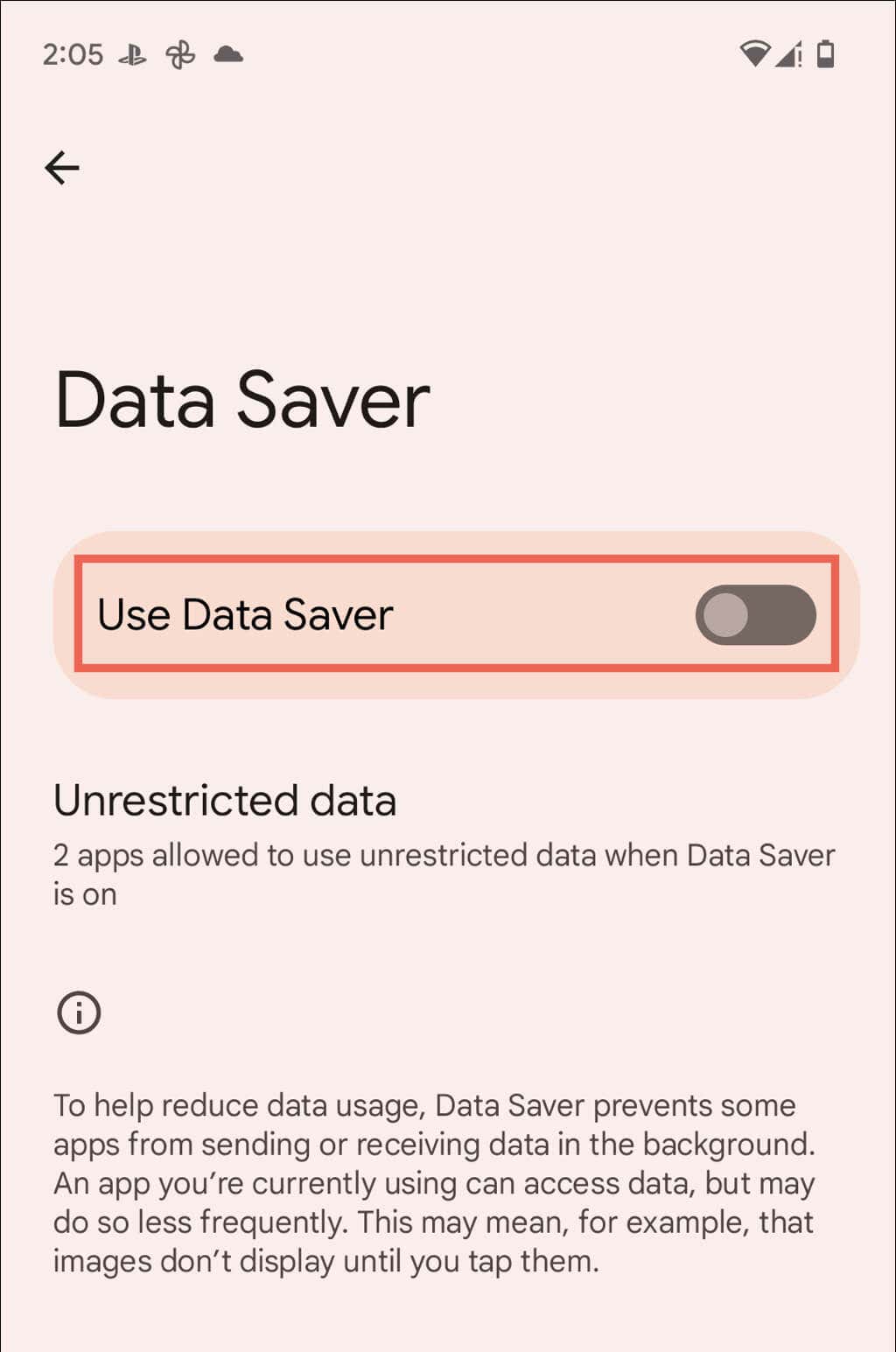
Az alacsony adatforgalom mód letiltása az iPhone készüléken
Ha mobiladat-kapcsolatot használ, lépjen a Beállítások>Mobiladat-kapcsolat>Mobiladat-beállításokmenüpontra, és kapcsolja ki azAlacsony melletti kapcsolót. Adatmód.
7. Ellenőrizze hangminőségi beállításait
Ezután ellenőrizze a Spotify hangbeállításait, és győződjön meg arról, hogy az alkalmazás be van állítva a streamelés minőségének automatikus beállítására az internet sebessége alapján. Ehhez tegye a következőket:

8. Podcastok letöltése és lejátszása
Ha a Spotify Premium alkalmazást használja, letöltheti podcastjait offline hallgatáshoz – keresse meg a Letöltésikont, és koppintson rá. Ez zökkenőmentes hallgatási élményt biztosíthat pufferelés vagy megszakítások nélkül.
9. Frissítse a Spotify
tA Spotify elavult verziójának használata Androidon vagy iPhone-on váratlan hanglejátszási problémákat okozhat, ezért próbálja meg frissíteni az alkalmazást a legújabb verzióra. Ehhez keresse fel a Google Play Áruházat vagy az Apple Apple Store-t, keressen rá a Spotifykifejezésre, és koppintson a Frissítéslehetőségre az alkalmazás áruház oldalán..

10. Törölje a Spotify alkalmazás gyorsítótárát
A Spotify a teljesítmény javítása érdekében helyben tárolja az adatokat, de ezek megsérülhetnek, és az alkalmazás hibás működését okozhatják. A Spotify gyorsítótárának törlése:
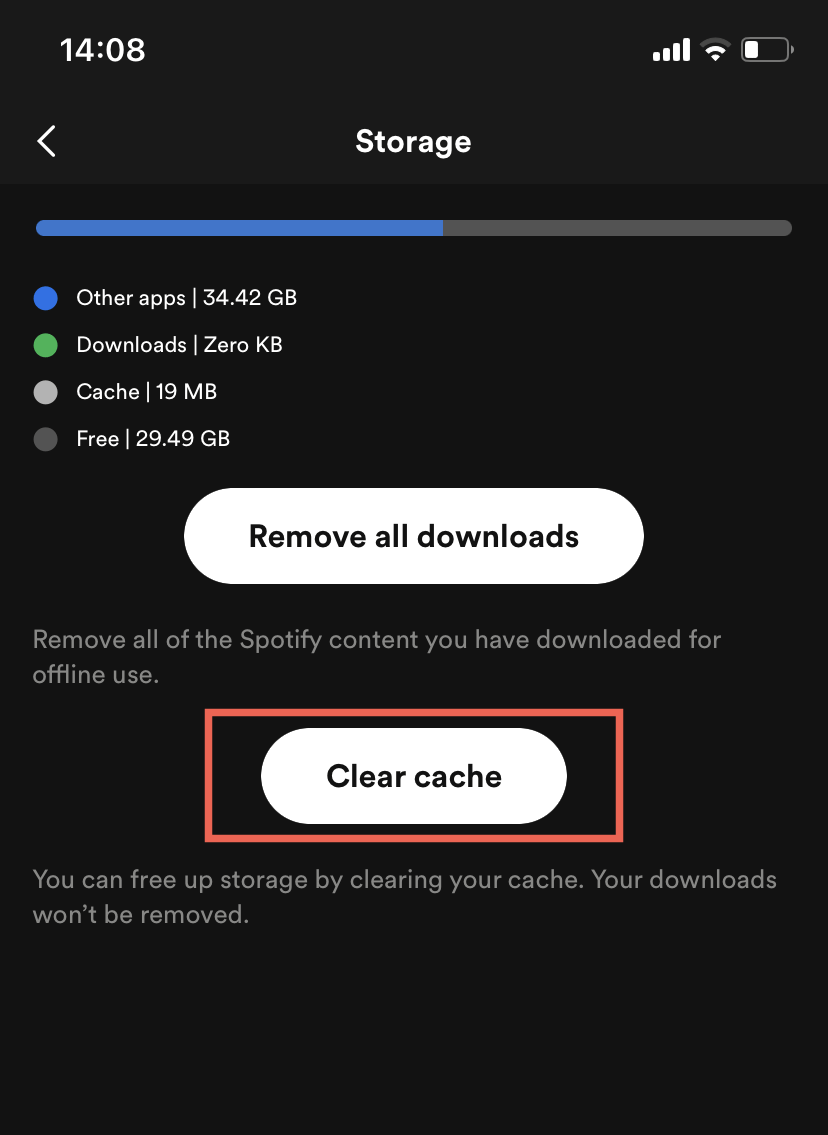
11. Az offline mód letiltása
A Spotify offline módjában csak a letöltött dalok és podcastok hallgathatók. Annak megerősítéséhez, hogy a funkció nem aktív, a következőket kell tennie:

12. Jelentkezzen ki, és jelentkezzen vissza a Spotify
szolgáltatásbaHa továbbra is problémái vannak a podcastok Spotify-on való lejátszásával, az alkalmazásból való kijelentkezés és újbóli bejelentkezés segíthet az alkalmazás frissítésében. Gyors, egyszerű, és nem veszíti el Spotify lejátszási listáit és letöltéseit.

13. Távolítsa el és telepítse újra a Spotify
-tA Spotify újratelepítése segíthet megoldani a súlyos mögöttes problémákat, amelyek problémákat okozhatnak a podcast-lejátszás során, de ne feledje, hogy ezzel minden letöltést töröl.
A Spotify eltávolítása és újratelepítése Androidon

A Spotify eltávolítása és újratelepítése iOS rendszeren
Vissza a kedvenc podcastok újrahallgatásához
A Spotify podcast-lejátszási problémái bosszantóak lehetnek, de általában könnyen megoldhatók. Az alkalmazás kényszerített kilépésétől és újraindításától az internetkapcsolat ellenőrzéséig és az alkalmazásfrissítések telepítéséig ezek az egyszerű hibaelhárítási módszerek segíthetnek Önnek. Ha minden más nem sikerül, az alkalmazás eltávolítása és újratelepítése véglegesen javítja a Spotify-t..
Ha továbbra is problémákat tapasztal, a legjobb megoldás a lépjen kapcsolatba a Spotify ügyfélszolgálatával. Használja a Spotify weblejátszó vagy a Spotify asztali alkalmazás gombot, hogy közben podcastokat hallgasson.
.